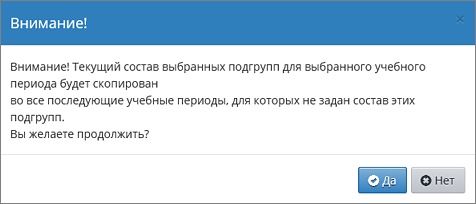- Регистрация проходит через технологическое решение VK ID, которое использует платформа Сферум и другие российские интернет-ресурсы для аутентификации пользователя;
- Для работы на платформе регистрация в социальной сети ВКонтакте не нужна. А если у вас уже есть аккаунт, на платформе Сферум его никто не увидит, вы только воспользуетесь существующим VK ID для входа;
- Учебный аккаунт Сферума в VK Мессенджере — это безопасно. Учебный профиль полностью изолирован от личного;
- Звонки и чаты теперь доступны прямо в электронном журнале и дневнике (ЭЖД). Создано единое образовательное пространство, в котором, кроме доступа к журналу, дневнику и расписанию, можно общаться в чатах с учениками, учителями и родителями, совершать онлайн-звонки, обмениваться контентом.
Инструкция по подключению и работе в Сферум - скачать
Инструкции по работе с модулем "Школьное питание" для сотрудников ОО - скачать
Инструкции по работе с модулем "Школьное питание" для родителей - скачать
Приказ_1064_от_15_декабря_2022_О_внедрении_АИС_Школьное_питание
И возможность копирования оценок в другую школу будет неверным решением - нелогично поставить оценку ученику в классе, где он не изучал предмет.
Каждая школа поступает так, как регламентировано в локальном акте по работе с электронным журналом.
Ситуации могут быть различными, например ученик выбывает в последние дни четверти.
И, если в новой школе не хватает оценок для выставления итоговых в том периоде, когда он поступил, то можно выставить их и в новой школе с комментарием "оценки, полученные в другой школе" .
Или не выставлять вовсе - это на усмотрение принятых локальных актов.
В пределах того же учебного периода, когда он зачислен, ученику можно выставить ребёнку оценку любой датой, даже раньше даты зачисления.
В предыдущих учебных периодах - нельзя выставить.
Отчеты по оценкам можно посмотреться с уровня УО или запросить в прежней школе.
В системе существует возможность переноса учебного дня (целиком расписания для всей школы) на любой другой день, на который расписание не задано, например, выходной день. Для переноса дней нужно: в разделе "Расписание - Год" нажать на кнопку "Перенос дней".

В открывшемся окне нажать кнопку "Добавить". В окне "Добавить перенос учебного дня" указать с какого числа на какое осуществляется перенос и в поле "Причина переноса" внести текстовое сообщение. Будьте внимательны! Отменить или удалить перенос нельзя.

Перенос возможен на дни недели, для которых задано время уроков. Если необходимо выполнить перенос на субботу, то предварительно нужно проверить в разделе Расписание - Время уроков задано ли расписание звонков на субботу. Если нет, то задайте и после этого выполните перенос.
Результаты Итоговое сочинение школа выставляет самостоятельно (скачать инструкцию)

Результаты ГВЭ загружаются органами управления образования. Шаблон скачать здесь.
При загрузке результатов ГВЭ 11 класс, указать в названии Математика базовая
Результаты Апелляция на результат загружаются органами управления образования. Шаблон скачать здесь.
Оставить пустыми поля:
"Задания с кратким ответом";
"Задания с развёрнутым ответом";
"Оценка".
Ниже ссылка на обновленную инструкцию по работе в Цифровой школе «Образовариум» через АИС «Сетевой город. Образование».
https://obr.nd.ru/c/sgo-manual/
В случае возникновения проблем при работе с образовательными ресурсами можно обращаться в службу поддержки по бесплатному номеру телефона 8-800-600-74-50. Режим работы службы поддержки – в будние дни с 10:00 до 19:00 по московскому времени.
Можно также направить свои вопросы по электронной почте Адрес электронной почты защищен от спам-ботов. Для просмотра адреса в вашем браузере должен быть включен Javascript.. Не забывайте прикладывать снимки экрана, на которых видно проблему.
Инструкцию можно скачать здесь
Видеоинструкцию можно скачать ЗДЕСЬ
ШАГ 1
Поскольку учебный год начинается с формирования классов, то в первую очередь необходимо:
1) перейти в экран Обучение -> Классы;
2) в том классе, тип которого нужно поменять с «Классического» на «Индивидуальный», щёлкнуть ссылку в столбце «Профиль»:

и изменить учебный план «Классический» на «Индивидуальный»:
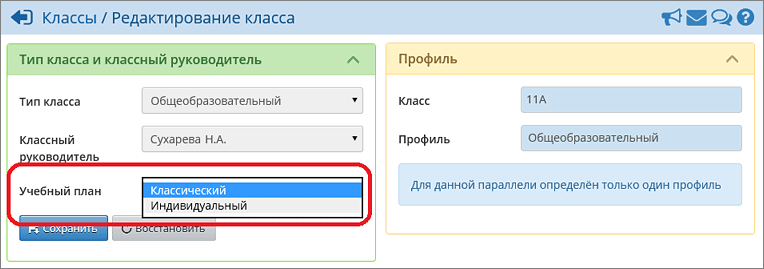
Внимание! Если в школе идёт процесс перехода на новый учебный год и, соответственно, доступны для редактирования два года: текущий и «будущий», то изменения типа класса необходимо выполнить в «будущем» учебном году, а текущий год оставить без изменений.
Сменить тип учебного плана для класса: «Классический» на «Индивидуальный» - можно в любой момент времени, независимо от наличия учащихся в классе или от наличия данных об успеваемости. Однако, обратное изменение типа – с «Индивидуального» на «Классический» - возможно не всегда, а только до того момента, пока в класс не зачислены учащиеся. Поэтому при изменении данного поля система выдаст предупреждение.
ШАГ 2
Откройте экран Планирование -> Нагрузка. В секции «Предельные нагрузки ИУП» требуется задать нагрузку для нужных параллелей. Впишите необходимое значение и нажмите кнопку Сохранить в нижней половине экрана:
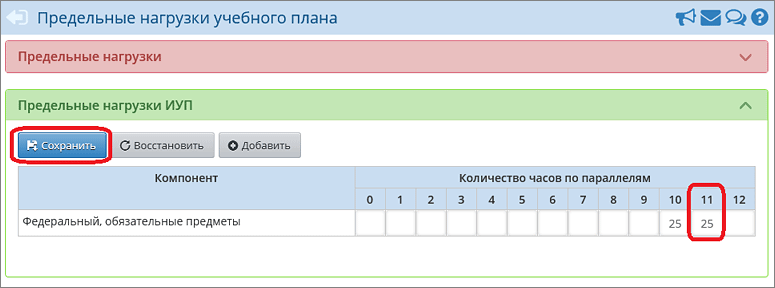
Модель ИУП включает предметы различного типа: обязательные предметы (из федерального и регионального компонентов), предметы по выбору (из федерального и регионального компонентов), элективные курсы и т.д. Чтобы компонент стал доступен в таблице ИУП, нажмите кнопку Добавить в секции «Предельные нагрузки ИУП», затем задайте нагрузку по этому компоненту:
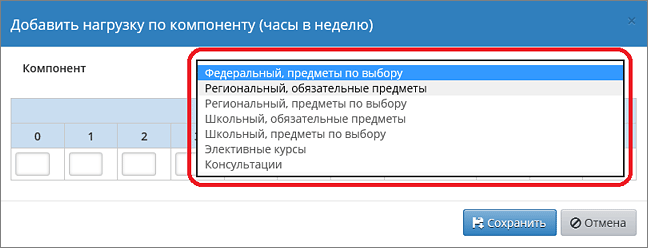
Разумеется, вы можете использовать не все компоненты из списка, а лишь необходимые.
Заполнив предельные нагрузки для ИУП, вы можете получить таблицу, как в следующем примере:
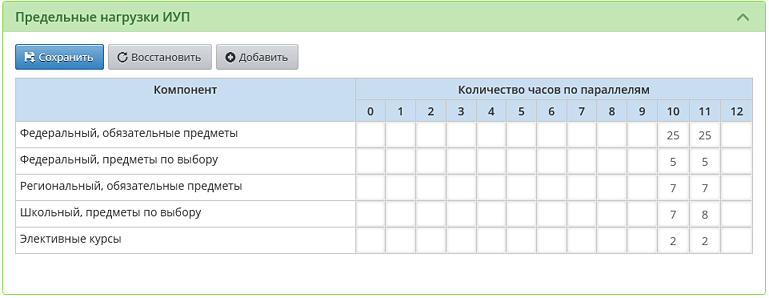
ШАГ 3
При первом переходе в экраны «Учебный план» и «Индивидуальный учебный план» вы можете встретить следующее сообщение:


Если эти сообщения появились, значит, ещё не все типы учебных периодов заданы. Снова проверьте типы учебных периодов. Проверив расстановку переключателей, нажмите кнопку Сохранить и снова вернитесь в экран «Индивидуальный учебный план».
Если с периодами все в порядке, можете приступать к формированию «Индивидуального учебного плана». В первую очередь выберите учебный период:
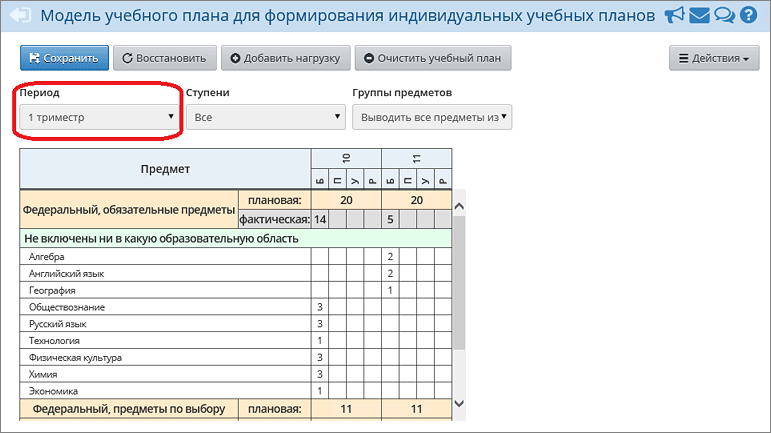
В таблице ИУП будут выведены только те параллели, для которых есть ИУП-классы, работающие по выбранному типу периода. Если какая-то параллель, имеющая такой учебный период, не отображается в таблице, возможно, для неё задан другой тип учебного периода, или не создан класс с типом «Индивидуальный» или не задана предельная нагрузка.
Теперь нужно заполнить таблицу модели ИУП в соответствии с той таблицей, которая используется в вашей ОО в бумажном виде.
Обратите внимание:
1. Рекомендуется заполнить модель ИУП за первый учебный период целиком, только после этого копировать её в следующие учебные периоды. (Если же сразу заполнять модель ИУП за все периоды, то придётся вводить всю информацию вручную.)
2. В модели ИУП имеет значение уровень освоения. Для каждого предмета можно использовать один или несколько уровней:
· Б – базовый,
· П – профильный,
· У – углубленный,
· Р – расширенный.
При сохранении модели ИУП система «СГО» автоматически создаст предметы на основании этой модели ИУП, с указанием уровня освоения для предмета.
Модель ИУП включает предметы различного типа: обязательные предметы (из федерального и регионального компонентов), предметы по выбору (из федерального и регионального компонентов), элективные курсы и т.д. Если компонент не доступен в таблице ИУП, значит, для него не задана предельная нагрузка на экране «Нагрузка».
После заполнения модель ИУП за 1-й триместр может выглядеть следующим образом:
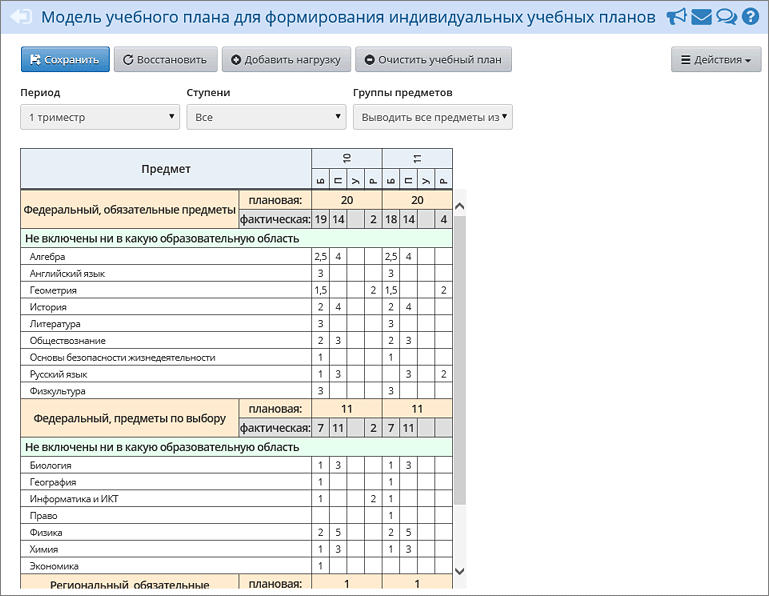
ШАГ 4
После создания модели ИУП перейдите в экран Обучение -> Предметы и выберите параллель, в которой создан ИУП (в нашем примере 11*). Станет очевидно, что автоматически были созданы предметы с указанием уровня освоения, как на следующей иллюстрации:
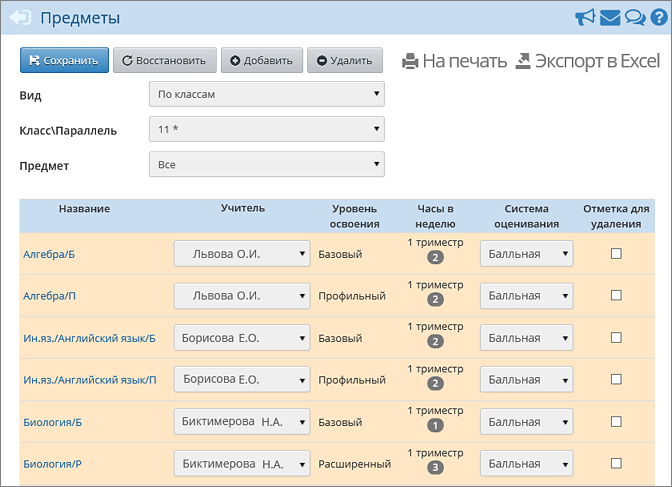
Перед тем как в 10 и 11 классах начнётся ведение учебного процесса, необходимо для каждой предмето-группы уточнить:
· Название предмето-группы: к названию предмета автоматически была добавлена одна буква (Б, П, У или Р). После названия предмета можно указать любую строку до 20 символов; либо вообще стереть эту добавленную букву, чтобы название группы совпадало с названием предмета (что актуально, например, для элективных курсов).
· Учителя, ведущего данную предмето-группу: по умолчанию был назначен первый по алфавиту учитель для данного предмета.
· Систему оценивания для предмето-группы: балльная (по умолчанию) или зачёт-незачёт.
Чтобы отредактировать эту информацию, щёлкните по названию предмето-группы и на открывшемся экране сделайте уточнения.
Если требуется добавить новые группы по предмету, воспользуйтесь кнопкой Добавить. На каждом уровне освоения можно создать неограниченное количество групп.
Для контроля наполняемости данных на экране выделены цветом те предмето-группы, в которых пока нет учащихся:
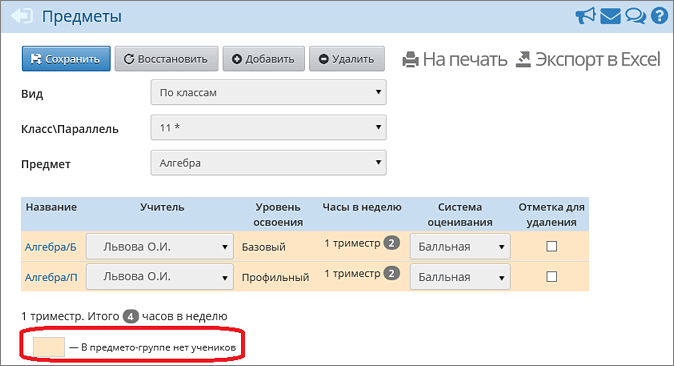
ШАГ 5
Прежде чем зачислить учащихся в предмето-группы, необходимо создать приказы об их зачислении в классы. В любой класс – и с классическим, и с индивидуальным учебным планом – зачисление производится с помощью «Книги движения учащихся».
После этого откройте экран Обучение -> Подгруппы. Вы можете зачислить учащихся в ПГ, выбрав их из разных классов и даже из разных параллелей. Для этого:
1. Выберите параллель с ИУП (она отмечена звёздочкой), в которой идёт набор в ПГ.
2. Выберите учебный период, предмет и уровень освоения. Система покажет в таблице все ПГ, имеющие данный уровень.
3. В последнем выпадающем списке нужно выбрать класс, из которого желаете выбрать учеников. Последовательно выбирайте нужные классы, отмечайте учеников для зачисления и нажимайте кнопку Сохранить. Так, например, на следующих иллюстрациях выбор учащихся в «базовую» группу происходит из 11а и 11б:
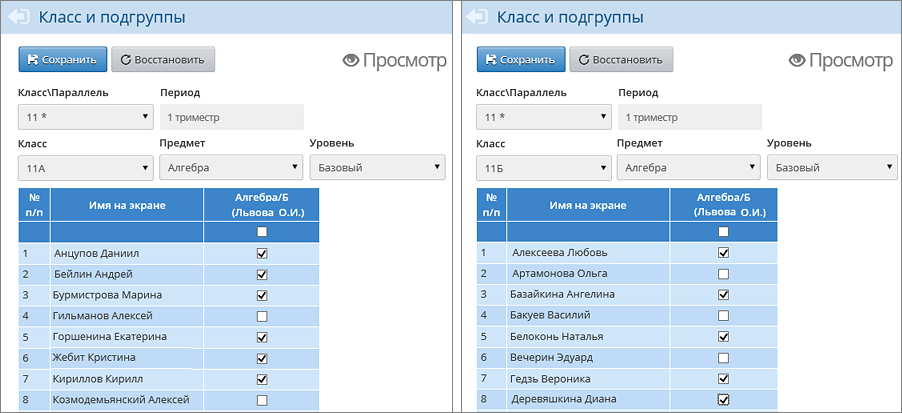
Как обеспечить возможность зачисления в ПГ из другой параллели, например, в 11* из 10-го класса?
Для этого нужно перейти на экран Обучение -> Предметы, щёлкнуть по названию конкретной ПГ и отметить галочками все параллели, из которых может происходить зачисление. В следующем примере, после того как нажата кнопка Сохранить, в «базовую» группу по алгебре можно будет зачислять учеников из 10-х классов.
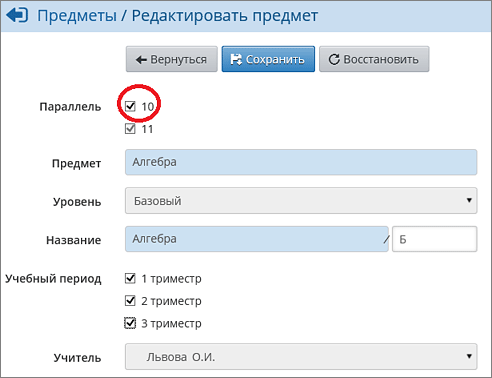
Если в следующем учебном периоде состав предмето-групп практически не изменился, как быстро провести зачисление учащихся в предмето-группы?
Есть удобная возможность скопировать состав ПГ в следующие учебные периоды. Для этого на экране Обучение -> Подгруппы выберите:
· параллель с ИУП;
· период, который является «эталоном» состава учащихся;
· предмет и уровень его освоения,
· а в качестве класса выберите «Все».
На экране станет доступна кнопка Копировать:
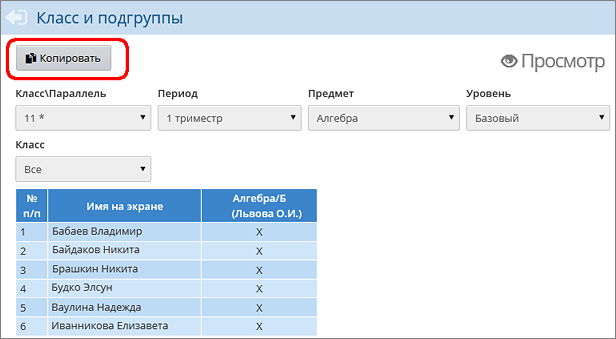
По нажатию кнопки Копировать система выдаст сообщение, с которым нужно согласиться: